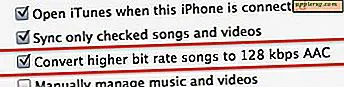मैक ओएस में फ़ाइल एक्सटेंशन को बैच कैसे करें
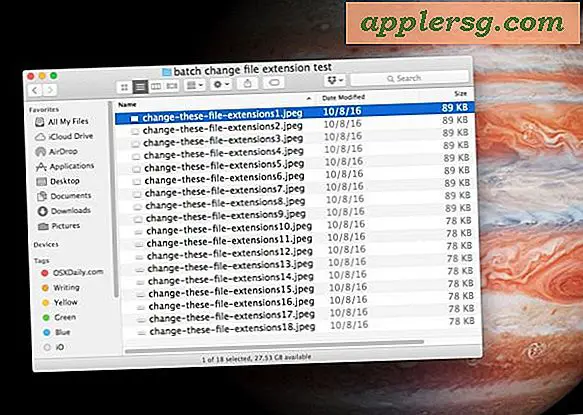
क्या आप कभी मैक ओएस में फाइल फाइल एक्सटेंशन के समूह को बदलना चाहते हैं? उदाहरण के लिए, मान लीजिए कि आप एक .htm एक्सटेंशन के साथ .html, या एक्सटेंशन टाई से फ़ाइलों के समूह के साथ एक गुच्छा फ़ाइलों को बदलना चाहते हैं। जेपीईजी से पीएनजी। वास्तविक फ़ाइल नामों को बदलने के बिना, हम आपको मैक पर फ़ाइल एक्सटेंशन के समूह को आसानी से बैच करने के तरीके को दिखाएंगे।
याद रखें कि यह केवल फ़ाइल एक्सटेंशन को बदल रहा है, यह वास्तव में फ़ाइल प्रकार को बदल रहा है या कोई फ़ाइल रूपांतरण नहीं कर रहा है। यदि आपके पास रुचि है तो हमारे पास विभिन्न फ़ाइल प्रारूपों के बारे में बहुत सारे लेख हैं और रूपांतरण टाइप करें। यह फ़ाइल नामों को भी नहीं बदल रहा है, यह केवल उस फ़ाइल को बदल रहा है जो फ़ाइल प्रत्यय के रूप में आता है।
हम एक ही नामकरण सुविधा का उपयोग करने जा रहे हैं जो मैक पर फ़ाइलों का बैच नाम बदलने की अनुमति देता है लेकिन उपयोग और संबंधित सिस्टम वरीयताओं में कुछ मामूली संशोधन के साथ ताकि यह फ़ाइल नाम के बजाय फ़ाइल एक्सटेंशन को बदलने पर केंद्रित हो। यह एक सूक्ष्म अंतर है लेकिन महत्वपूर्ण है यदि आप जो करना चाहते हैं वह फ़ाइल नामों को बनाए रखना है लेकिन फ़ाइल एक्सटेंशन को बदलना है।
बैक मैक पर फ़ाइल एक्सटेंशन बदल रहा है
- मैक के खोजक से, "खोजक" मेनू खींचें और "प्राथमिकताएं" पर जाएं और फिर "उन्नत" पर जाएं
- "सभी फ़ाइल नाम एक्सटेंशन दिखाएं" के लिए बॉक्स को चेक करें और फिर "एक्सटेंशन बदलने से पहले चेतावनी दिखाएं" के लिए बॉक्स को अनचेक करें, फिर खोजक वरीयताओं से बाहर निकलें
- अब फ़ाइलों की फ़ाइलों या फ़ोल्डर का पता लगाएं जिन्हें आप खोजक में फ़ाइल एक्सटेंशन बदलना चाहते हैं और उन सभी का चयन करें, फिर राइट-क्लिक करें (या नियंत्रण क्लिक करें) और "एक्सएक्स आइटम का नाम बदलें ..." चुनें
- "नाम बदलें खोजक" स्क्रीन पर 'टेक्स्ट बदलें' चुनें और उसके बाद "ढूँढें:" अनुभाग में प्रारंभिक फ़ाइल एक्सटेंशन रखें, और "इसके साथ बदलें:" इनपुट के तहत फ़ाइल एक्सटेंशन जिसे आप बैच करना चाहते हैं, सभी चयनित नाम बदलें फाइलें, फिर "नाम बदलें" पर क्लिक करें



मान लें कि आपने उपरोक्त चरणों का सही ढंग से पालन किया है, आप सफलतापूर्वक चयनित फ़ाइलों के फ़ाइल एक्सटेंशन को बदल देंगे, और किसी भी नाम को नहीं बदला है।

उपर्युक्त उदाहरण में हमने ".jpeg" फ़ाइल एक्सटेंशन रखने के लिए ".jpeg" फ़ाइल एक्सटेंशन होने से छवि फ़ाइलों का एक समूह बदल दिया है, लेकिन आप इसे किसी फ़ाइल एक्सटेंशन के साथ उपयोग कर सकते हैं, भले ही यह फाइलों के समूह को बदल रहा हो। docx से .doc, .txt से .php, या कुछ और। जो एक्सटेंशन आप चुन रहे हैं, इससे कोई फर्क नहीं पड़ता, यद्यपि आप स्पष्ट रूप से उस फ़ाइल को चुनना चाहते हैं जो संगत है और फ़ाइल प्रकार का सटीक रूप से प्रतिनिधित्व करता है अन्यथा यह कुछ अनुप्रयोगों के लिए इसे अपठनीय बना सकता है।
यहां कुछ महत्वपूर्ण बिंदु: आपके पास मैक पर सक्षम फ़ाइल एक्सटेंशन सक्षम होना चाहिए अन्यथा फ़ाइल एक्सटेंशन को बदलने के लिए प्रतिस्थापन उपकरण द्वारा दिखाई या नहीं मिलेगा, और दूसरी बात आपको फ़ाइल एक्सटेंशन परिवर्तन चेतावनी बंद करनी होगी अन्यथा आपको बार-बार सामना करना होगा फ़ाइल एक्सटेंशन की पुष्टि करने के लिए एक संवाद बॉक्स प्रत्येक व्यक्तिगत फ़ाइल एक्सटेंशन परिवर्तन के लिए बदल गया है। इसके अलावा, यह बैच का उपयोग करने की बात है, दिखाए गए अनुसार "ढूंढें और बदलें" कार्यक्षमता में निर्मित सुविधा का नाम बदलें।
एक बार जब आप फ़ाइलों के फाइल एक्सटेंशन के समूह को बदलना समाप्त कर लेंगे तो आप अपनी खोजकर्ता प्राथमिकताओं को वापस जो भी सेटिंग चाहते हैं उसे समायोजित करने के लिए स्वतंत्र हैं। आम तौर पर बोलना एक्सटेंशन परिवर्तन चेतावनी सक्षम करना एक अच्छा विचार है, हालांकि।
आप इस चाल की विविधता का उपयोग करके कमांड लाइन के माध्यम से इस बैच एक्सटेंशन को बदलने की प्रक्रिया को भी पूरा कर सकते हैं, हम इसके लिए किसी अन्य आलेख में विशिष्टताओं को कवर करेंगे।